Win7顯卡驅(qū)動安裝失敗的解決方法
顯卡驅(qū)動程序是顯卡與電腦之間通信橋梁,如果顯卡驅(qū)動被損壞了,顯卡就不能正常跟電腦進行協(xié)調(diào)。Win7系統(tǒng)用戶在安裝顯卡驅(qū)動的時候,提示顯卡驅(qū)動安裝失敗。怎么辦?如何安裝不成功呢?下面就和大家介紹一下Win7顯卡驅(qū)動安裝失敗的解決方法。
解決方法如下:
第一個方法:
1、下載驅(qū)動人生或驅(qū)動精靈,然后把它安裝到電腦上,打開它,選擇自動檢測驅(qū)動程序,并自動安裝即可。以動器精靈2013安裝Dell戴爾電腦驅(qū)動為例;
2、打開驅(qū)動精靈以后,點擊“立即檢測”按鈕,如圖所示
3、接下來請在驅(qū)動檢測列表中點擊“修復(fù)”按鈕,如圖所示
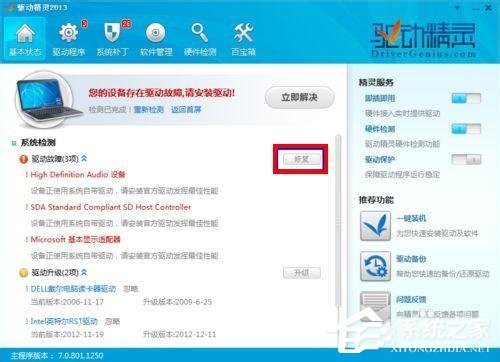
4、然后在列表中請勾選顯卡驅(qū)動,點擊“下載”按鈕,如圖所示
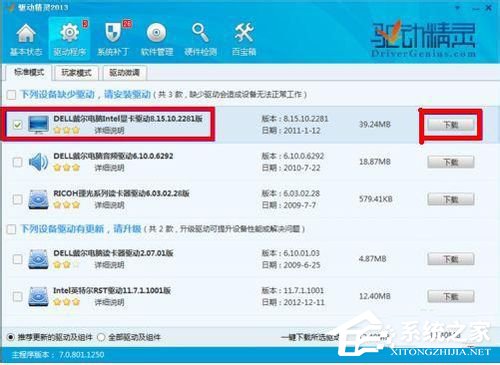
5、等待顯卡驅(qū)動下載完成以后,點擊“安裝”按鈕,如圖所示
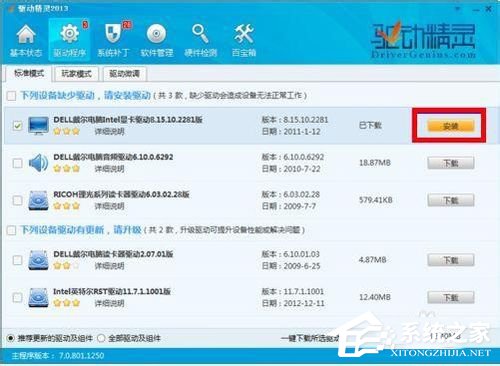
6、隨后會打開顯卡安裝程序,由于顯卡不同,驅(qū)動程序的安裝方法也不盡相同,只要按照提示操作就可以順利完成顯卡驅(qū)動的升級,如圖所示
注:在顯卡驅(qū)動程序安裝更新過程中,顯示屏?xí)W爍黑屏。
7、待顯卡驅(qū)動安裝更新完成以后,重新啟動電腦即可。

第二個方法:
開機,到選擇系統(tǒng)啟動項時,按F8,進入安全模式,在設(shè)備管理器將顯卡驅(qū)動的舊程序刪除掉,然后重啟電腦,自然后進入Windows系統(tǒng),然后再重新安裝顯卡的驅(qū)動程序。
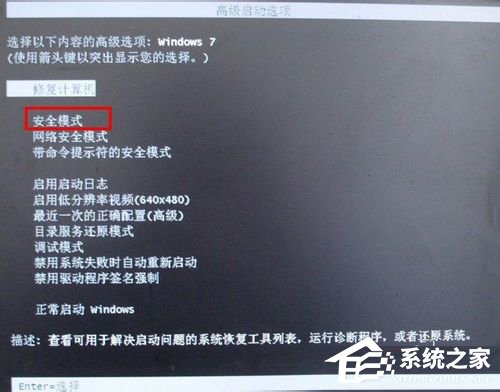
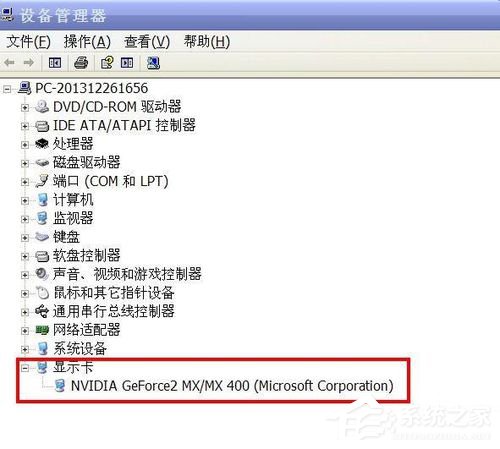
第三個方法:
如果以上方法都不能解決,那就用這個方法吧,這個方法非常有效,我試過很多次了,也幫朋友試過很多次了,無一例外,都非常有效。
1、桌面開始-》運行g(shù)pedit.msc在組策略里面找到用戶配置-》管理模板-》系統(tǒng)、下三圖供參考。
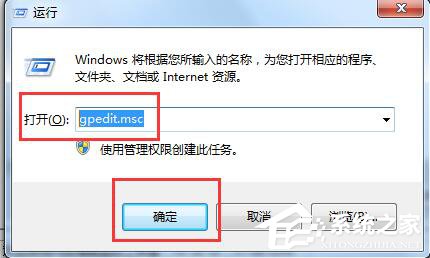


2、再在里面找到驅(qū)動程序安裝、打開里面第三項有個設(shè)備程序的代碼簽名,
3、雙擊后點擊啟用模式,里面哪兒有個警告、忽略、阻止,
4、你選擇警告或者阻止,選好后確定就OK了,下二圖供參考。
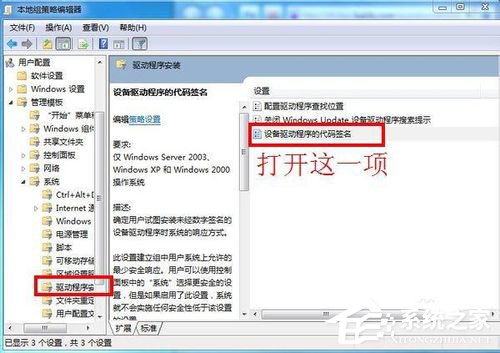
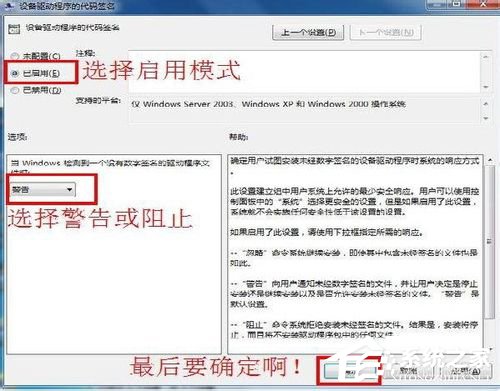
關(guān)于Win7顯卡驅(qū)動安裝失敗的解決方法就介紹到這里了。如你們在安裝顯卡驅(qū)動的時候,提示顯卡驅(qū)動安裝失敗的話,可以試一下上述的方法。三種方法總有一種方法可以幫你解決問題的。
相關(guān)文章:
1. 如何一鍵關(guān)閉所有程序?Windows系統(tǒng)電腦快捷關(guān)閉所有程序教程2. Win11怎么設(shè)置任務(wù)欄小圖標?Win11設(shè)置任務(wù)欄小圖標的方法3. Win10提示無法正常啟動你的電腦錯誤代碼0xc0000001的解決辦法4. 怎么檢測電腦是否支持Win11系統(tǒng)?電腦無法運行Win11怎么辦?5. Win11的開機音效要怎么設(shè)置?6. Win10怎么查看軟件流量情況?Win10查看軟件流量情況的方法7. Win10專注助手自動打開怎么辦?Win10注助手自動打開的解決方法8. Win10電腦制作定時關(guān)機代碼bat文件教程9. Win10怎么卸載重裝聲卡驅(qū)動?Win10卸載聲卡驅(qū)動詳細教程10. Win11渠道選哪個 升級Win11選擇哪個渠道
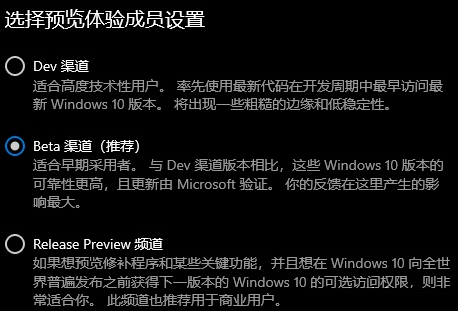
 網(wǎng)公網(wǎng)安備
網(wǎng)公網(wǎng)安備